«Портфолио учителя» состоит из нескольких разделов:
- «Обо мне» — раздел открывается по умолчанию при переходе в сервис и отображает основные данные учителя и его интересы
- «Профессиональное развитие» — раздел отображает все достижения учителя и его педагогический опыт
- «Я с учениками» — раздел отображает благодарности учеников (данные передаются из сервиса «Портфолио учащегося»)
Учителям доступна возможность настроить сервис «Портфолио учителя».
Как настроить отображение разделов портфолио
Для настройки отображения разделов портфолио выполните следующие действия:
Шаг 1. Перейдите в сервис «Портфолио учителя».
О том, как перейти в «Портфолио учителя», читайте здесь.
Шаг 2. На главной странице сервиса «Портфолио учителя» нажмите на кнопку
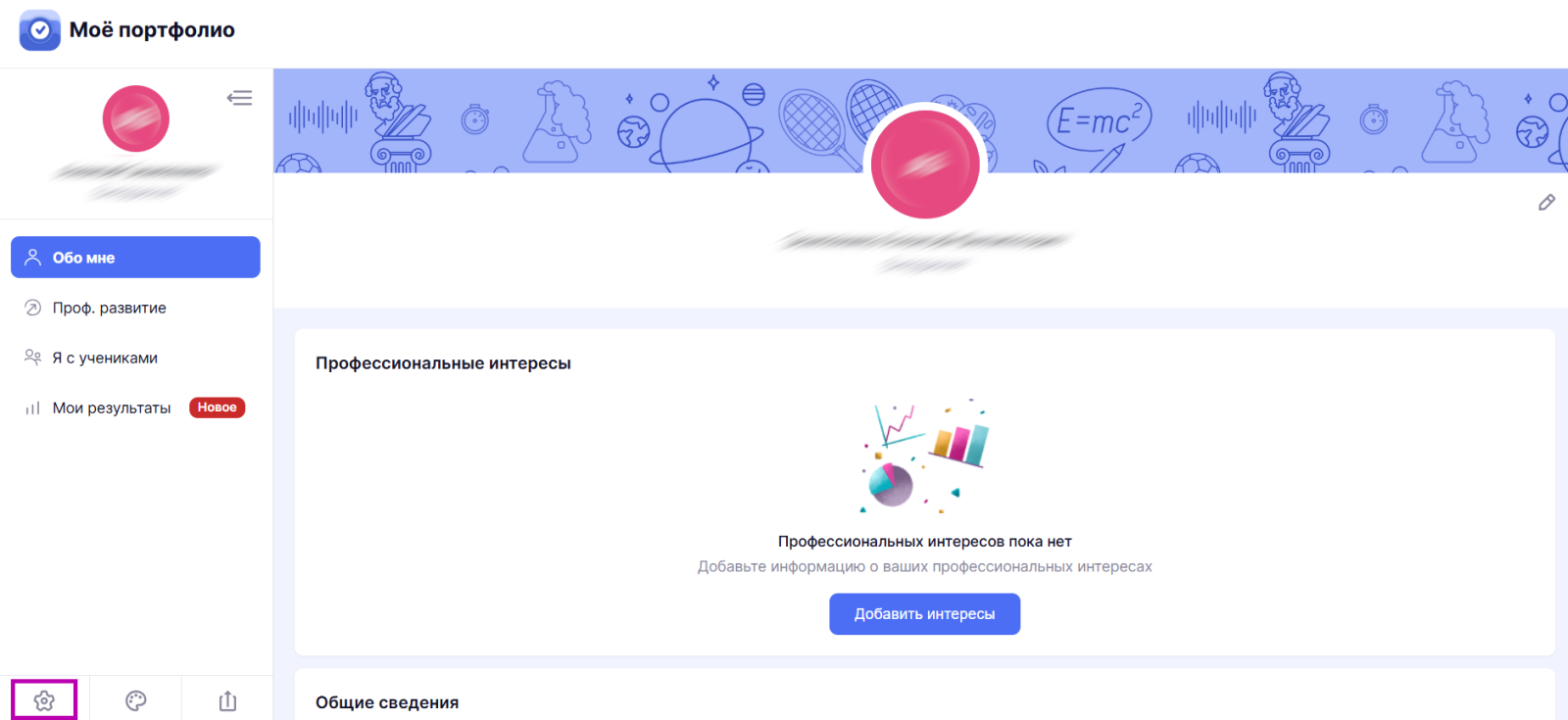
Переход в настройки разделов портфолио
Откроется страница настройки разделов портфолио.
%20—%20копия.png)
Страница настройки разделов портфолио
Шаг 3. В открывшемся окне настройте блок «Основные разделы» (при необходимости).Чтобы разделы и подразделы отображались в портфолио, активируйте переключатель
.png)
Настройка блока «Основные разделы»
Чтобы скрыть разделы и подразделы в портфолио, деактивируйте переключатель![]() .
.
.png)
Настройка блока «Основные разделы»
Если скрыть раздел, то виджеты данного раздела будут скрыты автоматически.
Шаг 4. Настройте виджеты основных разделов (при необходимости).
Чтобы виджеты отображались в портфолио, активируйте переключатель
%20—%20копия.png)
Настройка виджетов
Чтобы скрыть виджеты в портфолио, деактивируйте переключатель![]() .
.
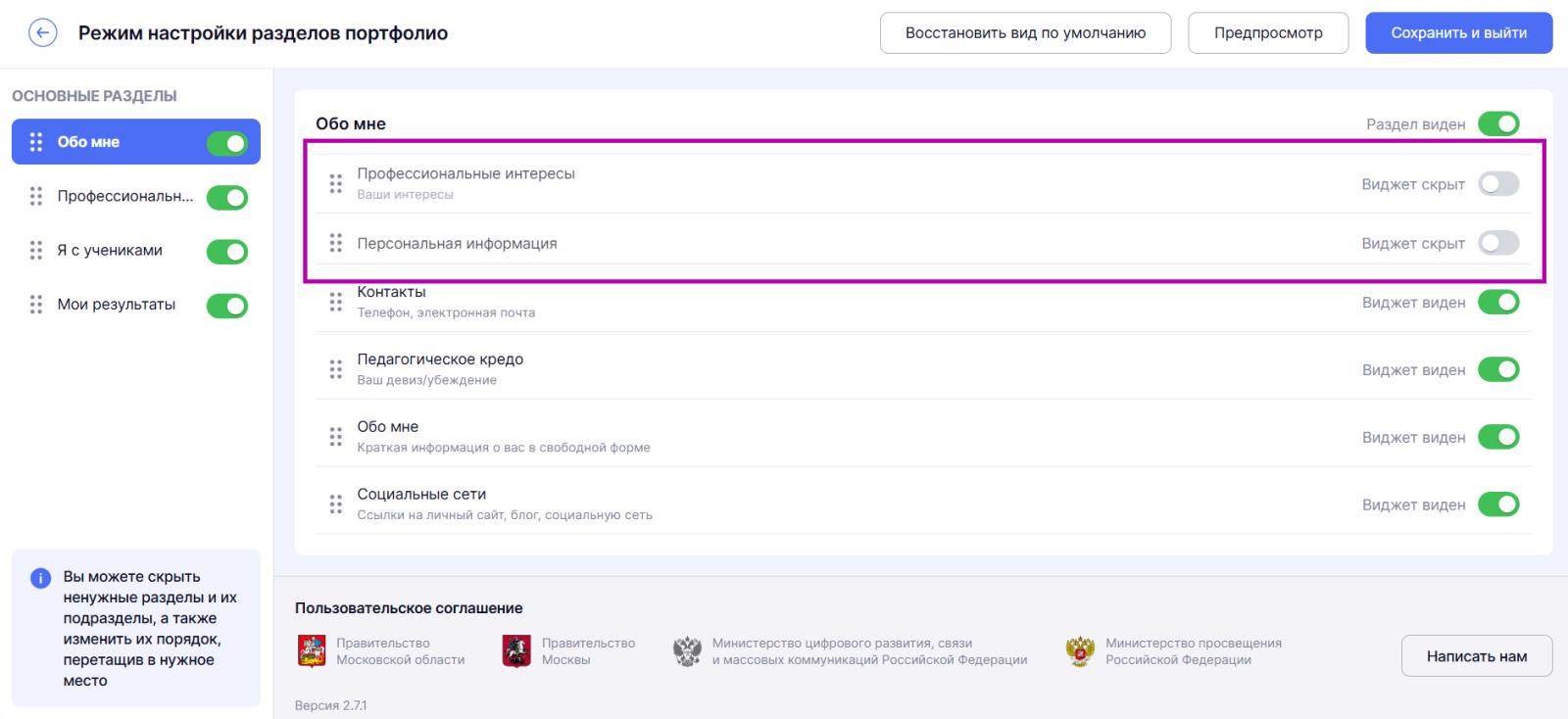
Настройка виджетов
Шаг 5. Измените последовательность разделов и виджетов (при необходимости).Зажмите кнопку
.png)
Перемещение разделов и виджетов
Шаг 6. Нажмите на кнопку «Предпросмотр», чтобы увидеть, как будет выглядеть ваше портфолио.
%20—%20копия.png)
Кнопка «Предпросмотр»
%20—%20копия.png)
Кнопка «Сохранить и выйти»
Готово, отображение разделов портфолио настроено.
Вернуться к исходным настройкам можно, нажав на кнопку «Восстановить вид по умолчанию».
%20—%20копия.png)
Кнопка «Восстановить вид по умолчанию»
Как настроить цветовое оформление портфолио
Для настройки цветового оформления портфолио выполните следующие действия:
Шаг 1. Перейдите в сервис «Портфолио учителя».
О том, как перейти в «Портфолио учителя», читайте здесь.
Шаг 2. Нажмите на кнопку «Палитра» ![]() .
.
.png)
Кнопка «Палитра»
Откроется страница настройки цветового оформления портфолио.
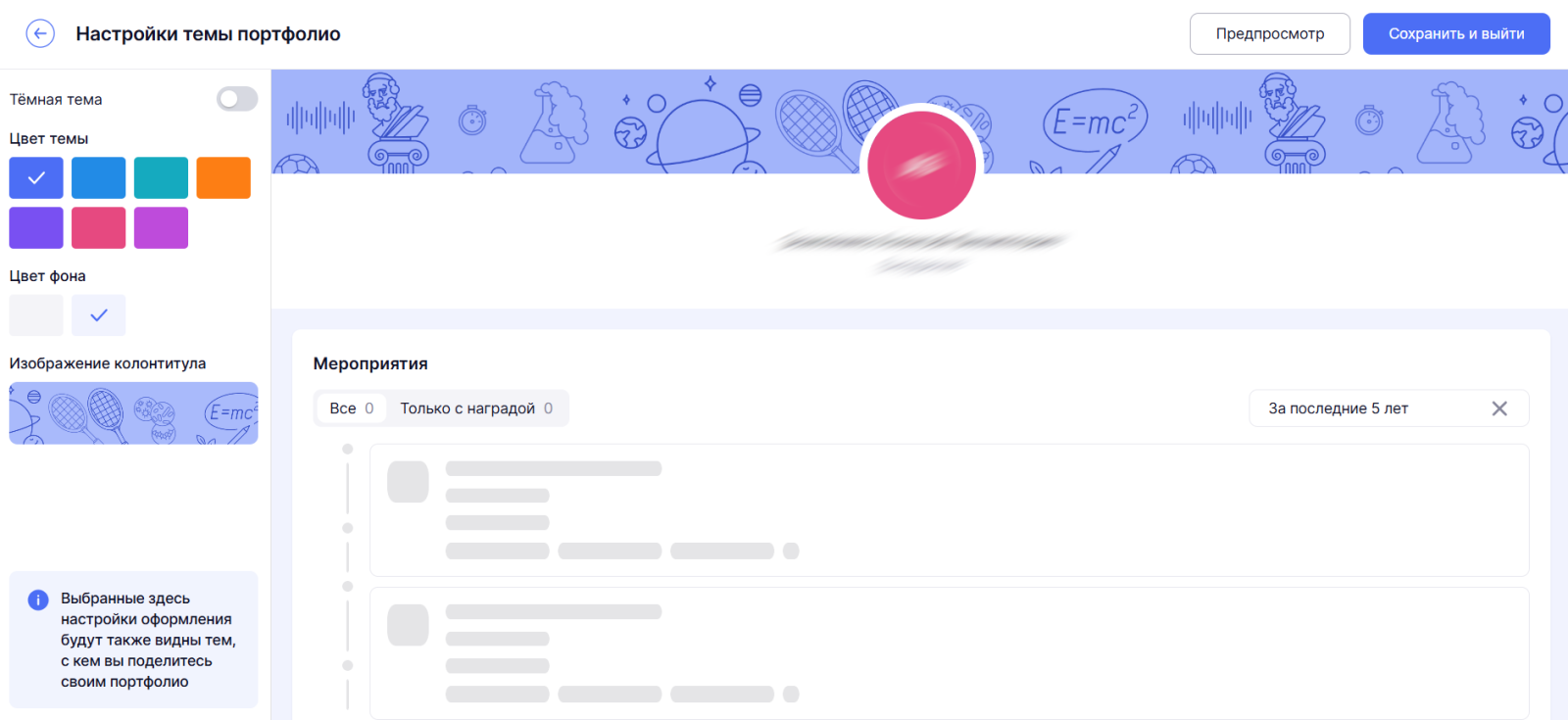
Страница настройки цветового оформления
Шаг 3. При необходимости установите темную тему, активировав переключатель![]() .
.
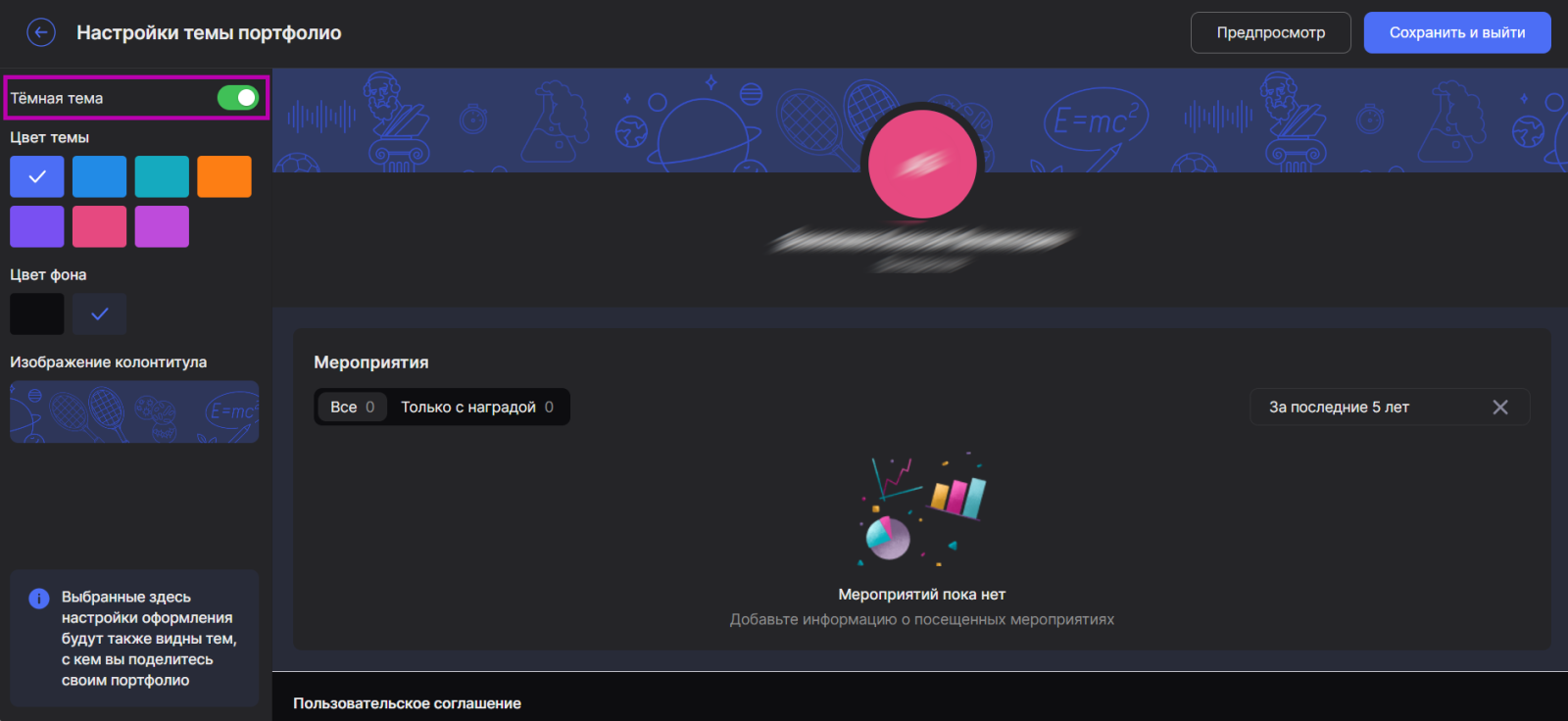
Включение темной темы
Шаг 4. На открывшейся странице выберите цвет темы и фона (при необходимости), нажав на понравившиеся цвета.
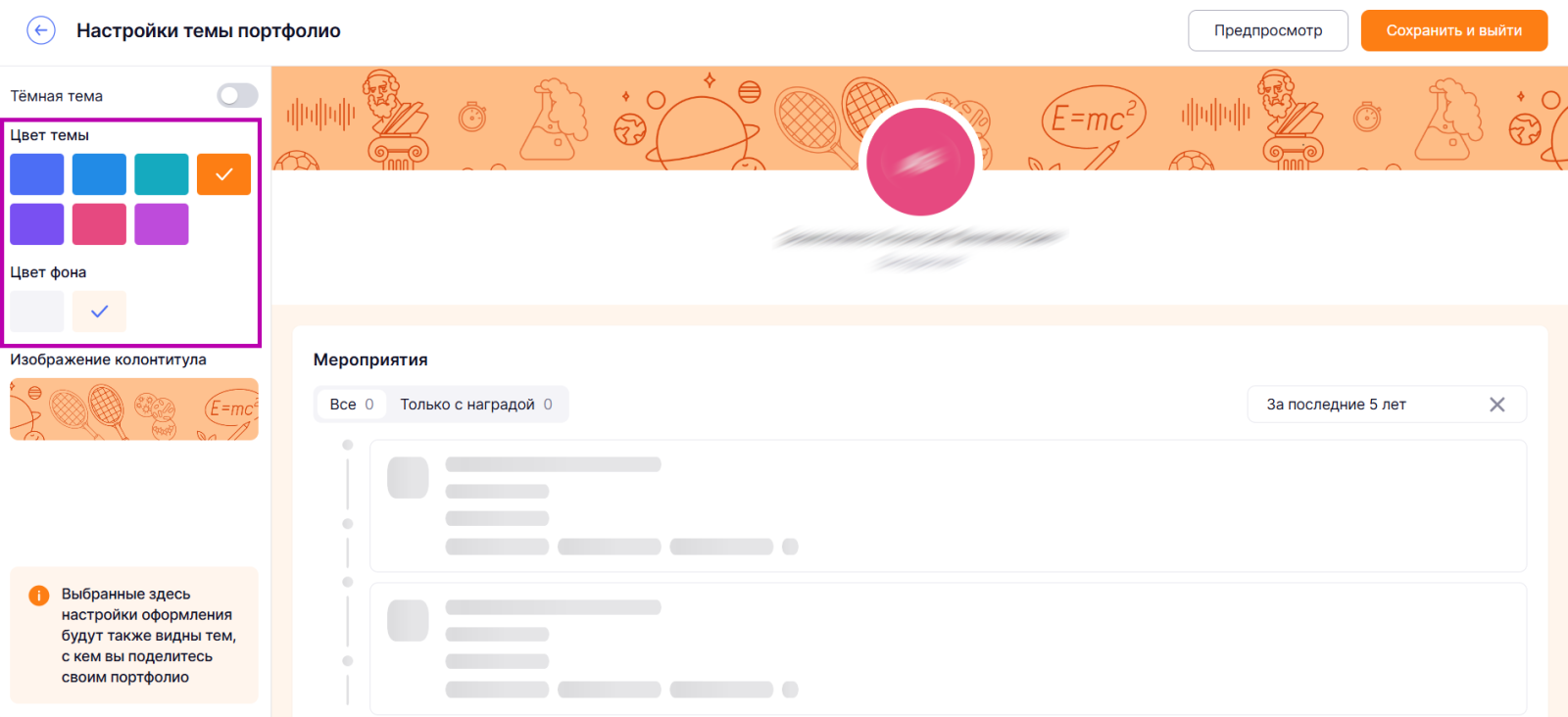
Выбор цвета темы и фона
Шаг 5. Измените изображение колонтитула (при необходимости).
Для изменения изображения наведите курсор мыши на колонтитул и нажмите на появившуюся кнопку «Карандаш»
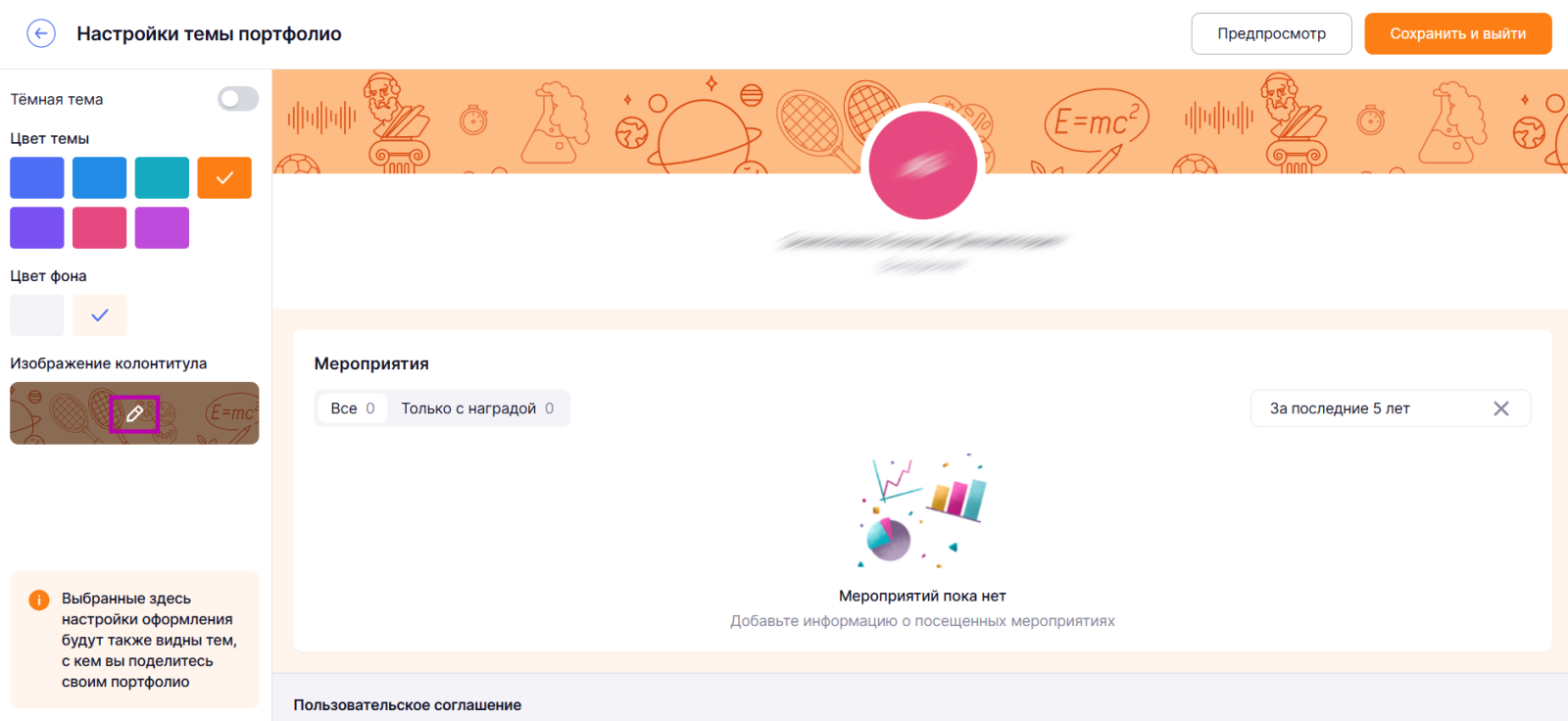
Кнопка «Карандаш»
Откроется окно выбора изображения колонтитула.
.png)
Окно выбора изображения колонтитула
Шаг 6. В левом меню выберите область наук, к которой относятся преподаваемые дисциплины, нажав на неё.
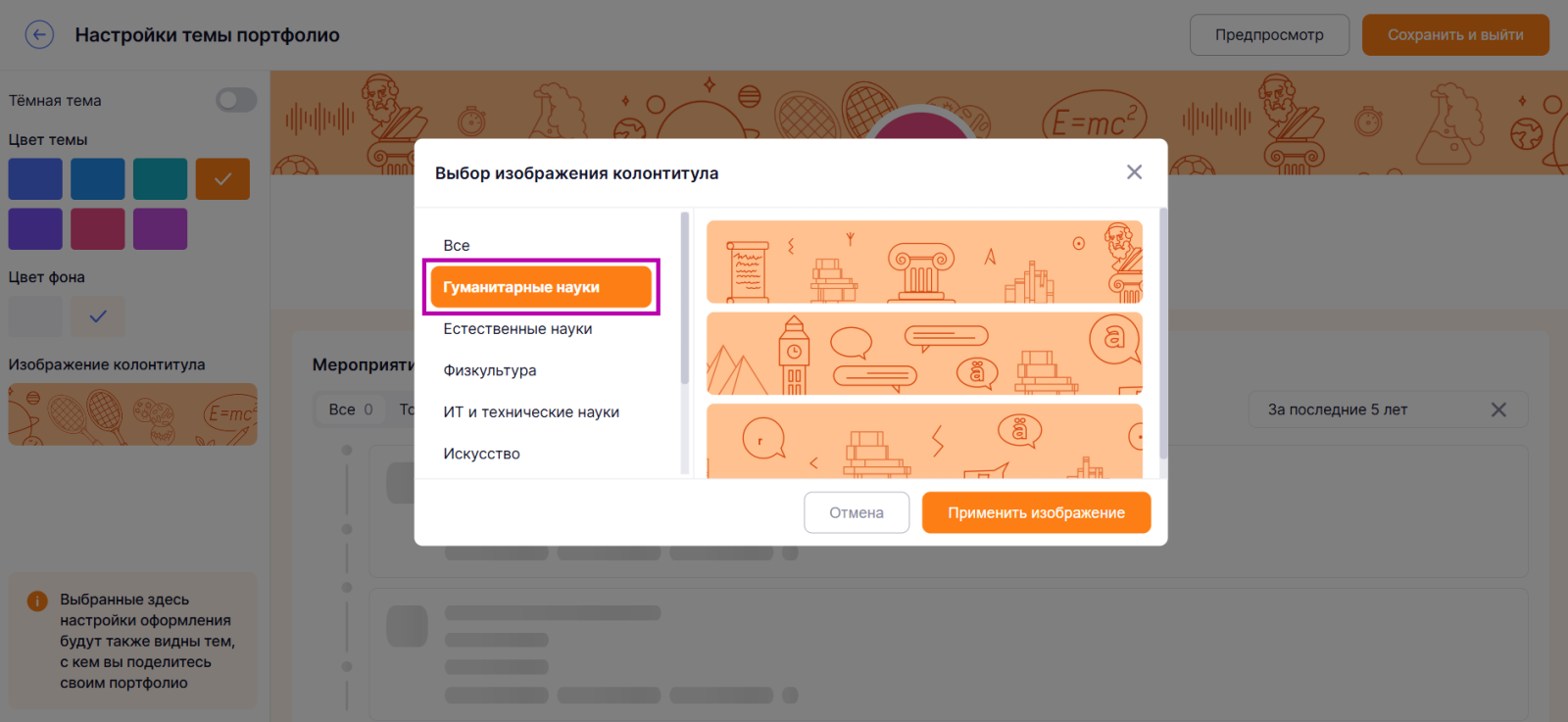
Выбор области наук
Шаг 7. В правом меню выберите изображение колонтитула, нажав на него.
.png)
Выбор изображения колонтитула
Шаг 8. Нажмите на кнопку «Применить изображение», чтобы сохранить выбор.
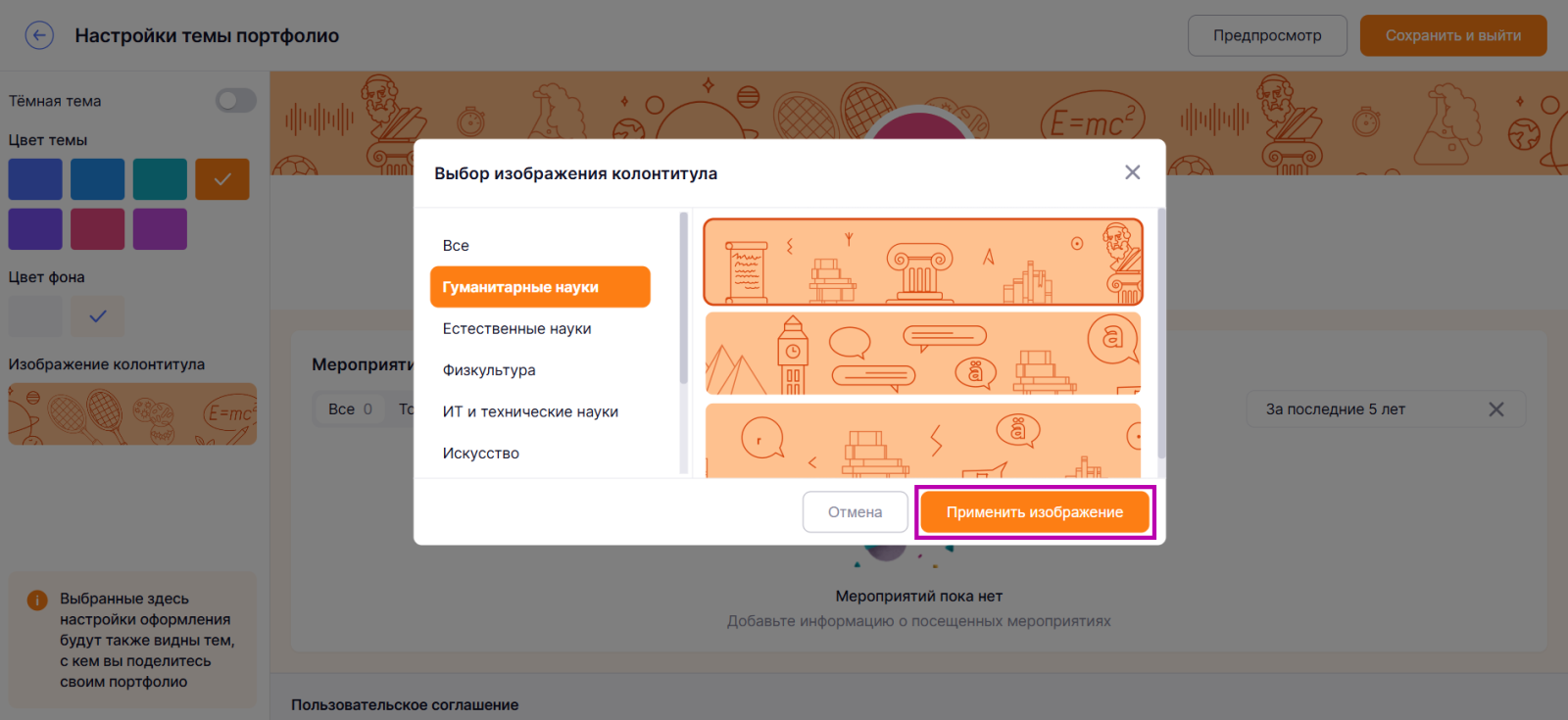
Кнопка «Применить изображение»
Шаг 9. Нажмите на кнопку «Предпросмотр», чтобы увидеть, как будет выглядеть профиль.
.png)
Кнопка «Предпросмотр»
Шаг 10. После установки необходимых параметров нажмите на кнопку «Сохранить и выйти».
.png)
Кнопка «Сохранить и выйти»
Готово, цветовое оформление портфолио настроено.
Оглавление